Fai apparire Outlook per inviare e-mail a destinatari non divulgati

Hai mai visto un'email che diceva che era stata inviataa "Destinatari non divulgati" perché non ha rivelato a chi è stato inviato il messaggio? Puoi farlo in Outlook ed è un trucco abbastanza semplice che può rendere le tue email di massa misteriose o più professionali. Anche se non stai utilizzando e-mail di massa, questa è una tecnica accurata per proteggere la privacy delle persone a cui stai inviando e-mail non rivelando i loro indirizzi e contemporaneamente utilizzando il campo "A" per far sapere alle persone che il messaggio è stato inviato a più persone.
In Outlook 2013 vai al riquadro Persone e quindi fai clic su Nuovo contatto pulsante sulla barra multifunzione Home.
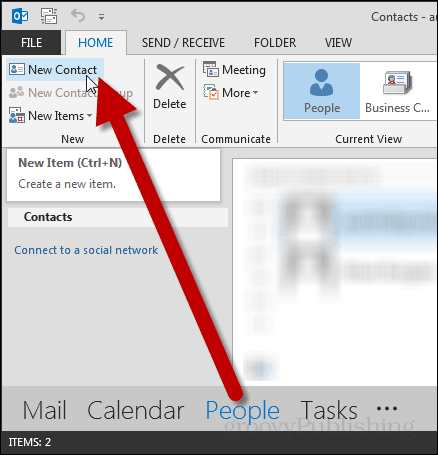
Apparirà una nuova finestra di dialogo. Inserisci in Nome e cognome come "Destinatari non divulgati" e nella sezione sottostante inserisci il tuo indirizzo e-mail sul E-mail linea.
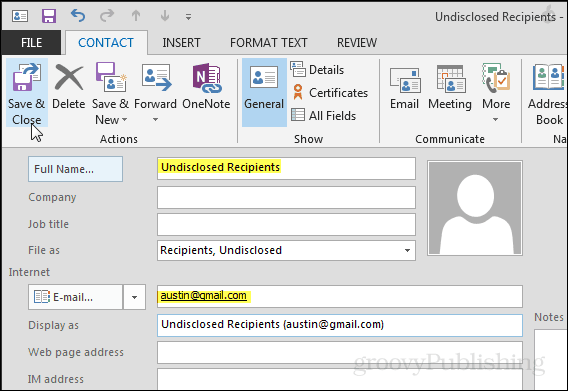
Se hai già aggiunto la tua e-mail ai tuoi contatti riceverai una notifica Rilevato contatto duplicato. In questa finestra contrassegnare il "Aggiungi nuovo contatto"Bullet e fai clic su Aggiungi.
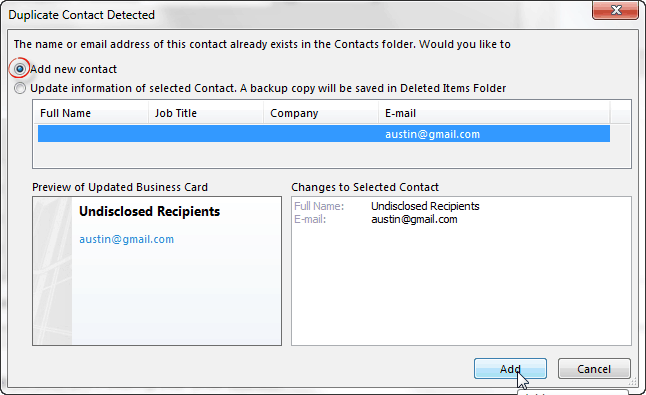
Ora per fare in modo che le e-mail mostrino che sono state inviate a "Destinatari non divulgati", tornare al riquadro Posta e fare clic sul nuova email pulsante.
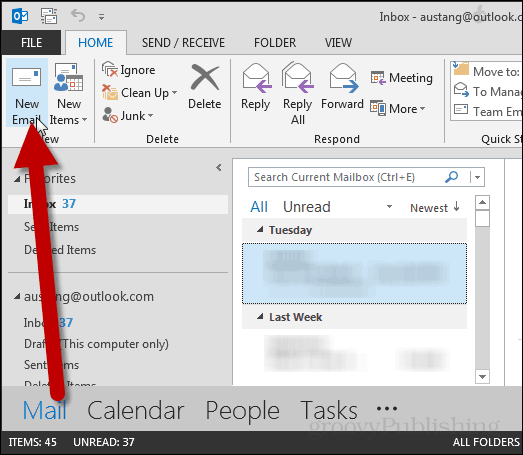
Nella finestra del nuovo messaggio che appare, fai clic su Per… pulsante.
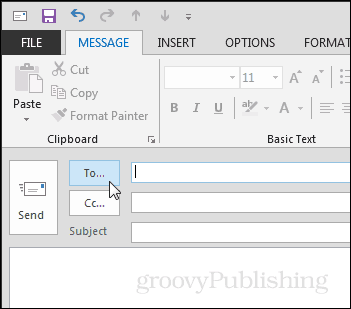
Apparirà una piccola finestra di dialogo dei contatti.
- Sul Per riga inserire "Destinatari non divulgati" e Outlook dovrebbe inserire automaticamente l'email completa.
- Sul bcc inserire le altre persone a cui si desidera inviare l'e-mail.
Nota: È importante distinguere qui la differenza tra Cc e Ccn. Ccn non rivela gli indirizzi e-mail dei destinatari, tuttavia Cc lo fa. Se vuoi proteggere gli indirizzi email dei tuoi destinatari, ricordati di usare sempre bcc.
Premere OK per aggiungere le informazioni sul destinatario al messaggio.
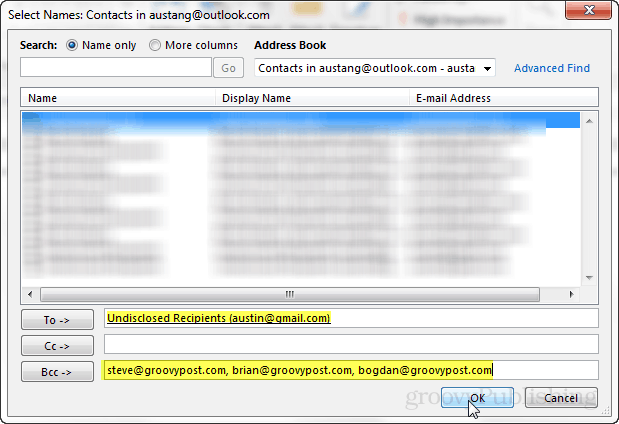
In alternativa è possibile abilitare la riga Ccn in Opzioni facendo clic sul nastro bcc pulsante. In questo modo non è necessario accedere al menu dei contatti nel passaggio sopra menzionato con il pulsante A ...
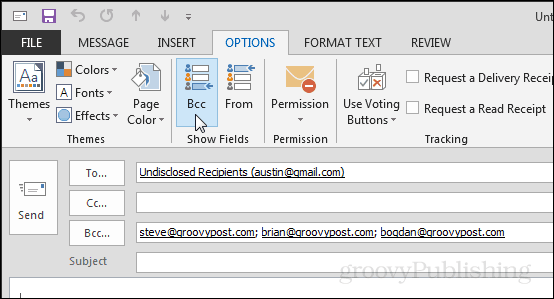
Il risultato mostrerà che il messaggio è stato inviato a "Destinatari non divulgati" proprio come nello screenshot qui sotto.
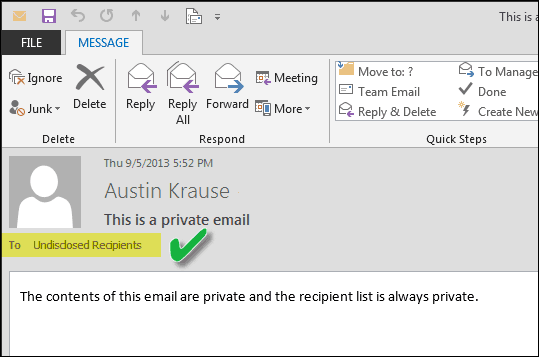


![Utilizzare Outlook 2010 e Microsoft RMS per proteggere le e-mail [Come fare]](/images/microsoft/use-outlook-2010-and-microsoft-rms-to-secure-emails-how-to.png)







lascia un commento